우클릭 방지 해제, 드래그금지 해제, 복사금지 해제 - IE
인터넷 서핑을 하다 보면 참고하거나 다시 확인코자 보관할 필요성을 느끼는 웹페이지를 만나는 일 이 많습니다.
하지만 대부분의 블로그들이 복사방지 기능을 사용하고 있어 이 또한 쉽지 않습니다.
여기서는 인터넷 익스플로러를 사용하는 중에 복사방지, 우클릭금지, 또는 드래그 금지 기능을 포함하는 웹페이지에서 복사 내지는 드래그하는 방법입니다.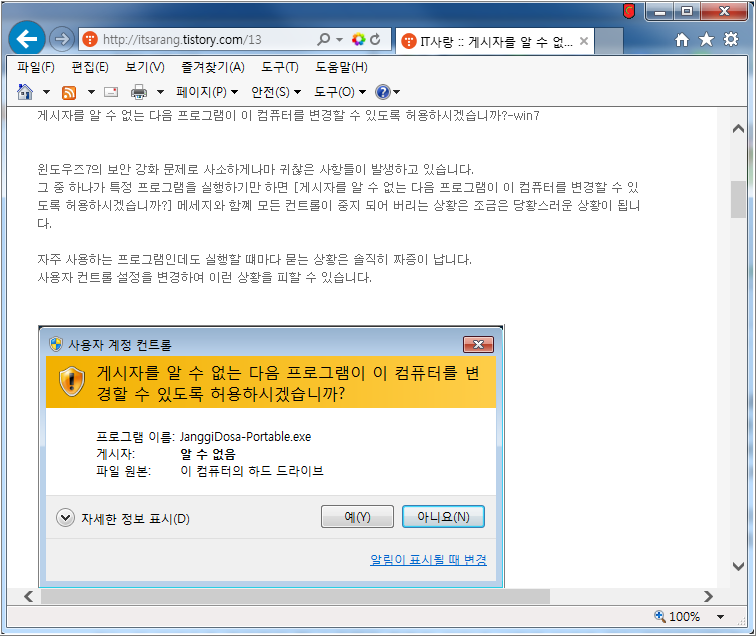
위 그림은 http://itsarang.tistory.com/ 의 자료인데 역시 복사는 커녕 드래그도 되지 않는 상태입니다.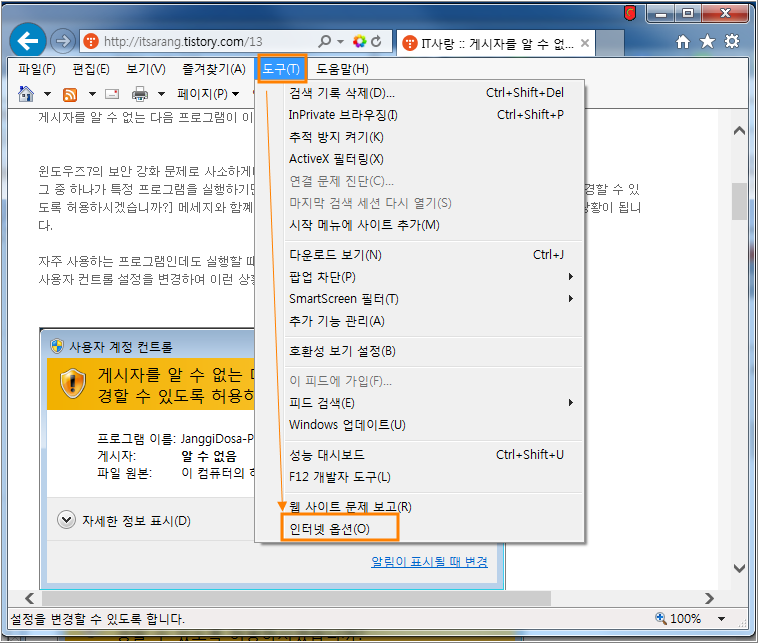
복사방지 해제를 위해 상단메뉴 [도구]를 선택하고 [인터넷옵션]을 클릭합니다.
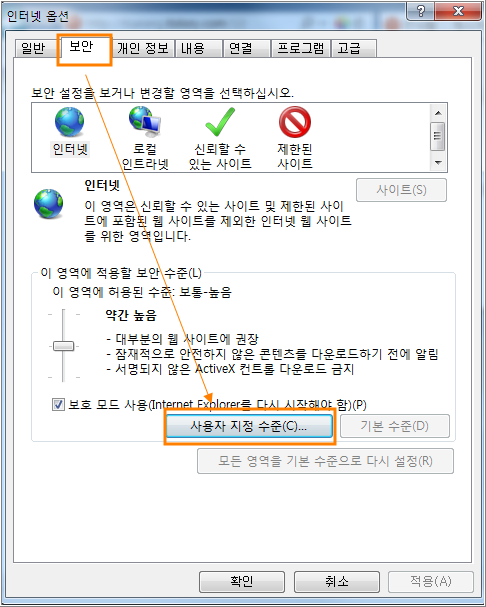
[인터넷 옵션]창이 열리면 상단탭에서 [보안]을 선택하고 하단 부분의 [사용자 지정수준]버턴을 클릭합니다.
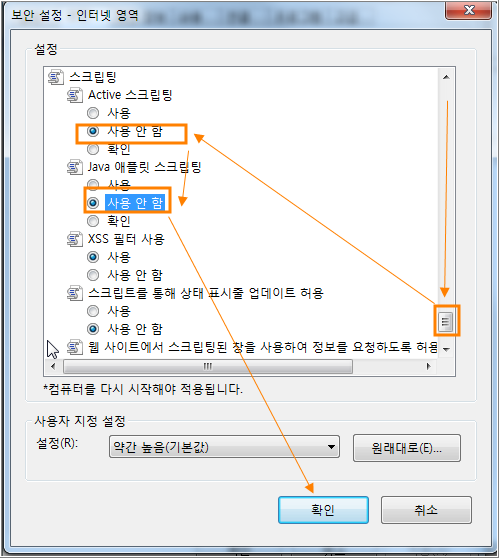
보안 설정창에서 우측의 스크롤바를 아래로 내리면 [스크립팅]이란 항목이 잇습니다.
그 중에서 [Active 스크립팅]과 [Java 애플릿 스크립팅] 항목을 모두 [사용 안함]으로 체크한 후 [확인] 버턴을 클릭합니다.
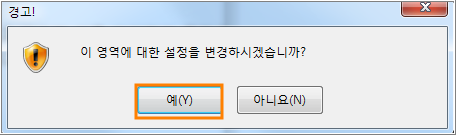
설정사항 변경에 대한 확인이므로 [예]를 선택합니다.
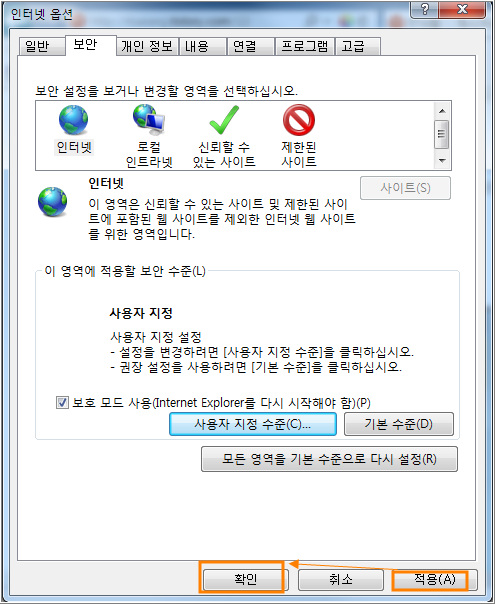
[인테넷 옵션]창에서 [적용] => [확인] 버턴을 눌러 설정을 마칩니다.
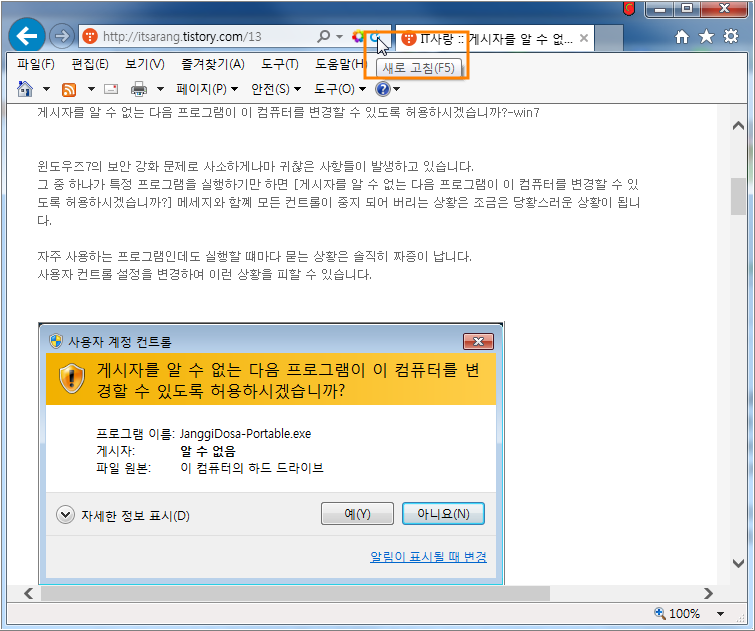
좀전에 테스트를 위해 드래그와 복사를 시도했던 http://itsarang.tistory.com/ 을 [새로고침]합니다.
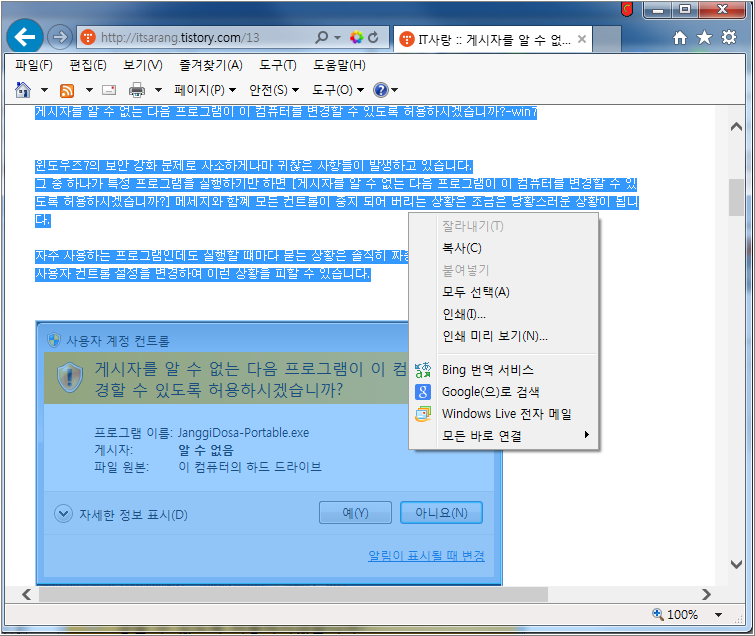
위 그림에서 보듯이 드래그며 복사, 우클릭 모든 기능이 다 동작을 합니다.
다른 사이트를 무단 사용하여 저작원 문제가 되지 않도록 유의하여 잘 사용하시기 바랍니다.
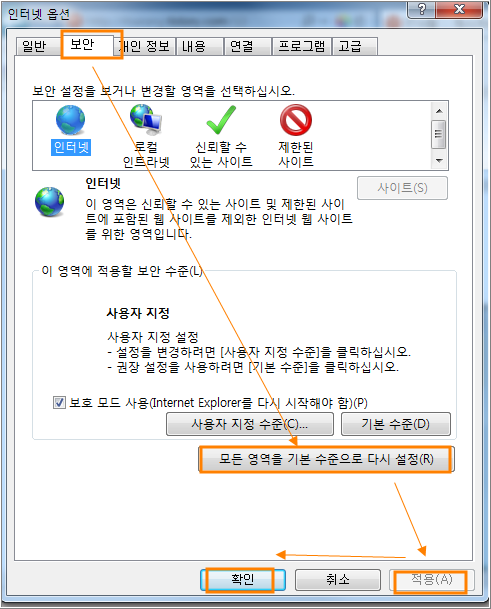
복사나 드그 등 사용이 끝났으면 다시 IE(익스플로러)의 상단메뉴 [도구] => [인터넷 옵션] => [보안]탭 에서 하단부분의 [모든 영역을 기본 수준으로 다시설정]을 선택한 다음 => [적용] => [확인] 버턴을 클릭하면 워래 기능으로 복귀합니다.
'컴퓨터 > 웹' 카테고리의 다른 글
| 구글 크롬으로 우클릭 해제, 복사방지 해제 - Pig toolbox 설치 (2) | 2015.01.05 |
|---|---|
| 크롬 IE 시작페이지에서 omiga-plus 제거하는 방법 (3) | 2015.01.05 |
| 윈도우즈7 시작시 아래한글 자동 업데이트 중지 - HncUpdate.exe (0) | 2014.12.20 |
| 구글 크롬으로 간단히 우클릭 해제. 복사방지 해제 (2) | 2014.12.16 |
| 크롬의 원격 데스크톱으로 pc원격제어(2) - 스마트폰 설정 (0) | 2014.12.08 |
